更新时间:2021-09-13 23:54:24
最近关于如何在Excel表格中实现隔行填充颜色在网上的热度是非常高的,很多网友们也都是非常关注如何在Excel表格中实现隔行填充颜色这个事情,为此小编也是在网上进行了一番搜索查阅相关的信息,那么如果说有感兴趣的网友们想知道具体的情况的话,小编就把自己所搜集到的一些信息分享给大家吧。
我们在用excel表格处理数据时,经常会遇到需要填充颜色的情况,今天就跟大家介绍一下如何在Excel表格中实现隔行填充颜色的具体操作步骤。
1. 如图,打开需要操作的excel表格。然后将设置颜色的单元格全部选中。

2. 依次选择上方的“开始”---“条件格式”---“新建规则”。

3. 进入新的窗口,选择“使用公式确定要设置格式的单元格”,单击。
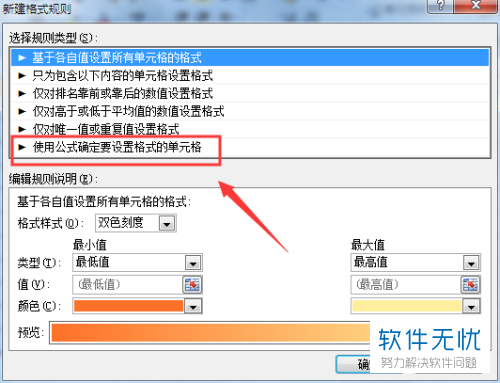
4. 接着在弹出的小窗中,在“为符合此公式的值设置格式”中输入公式“=mod(row(),2)=1”,接着选择右下角的“格式”。

5. 如图,弹出新的窗口,切换到“填充”选项下,选择我们想要填充的颜色,“确定”。
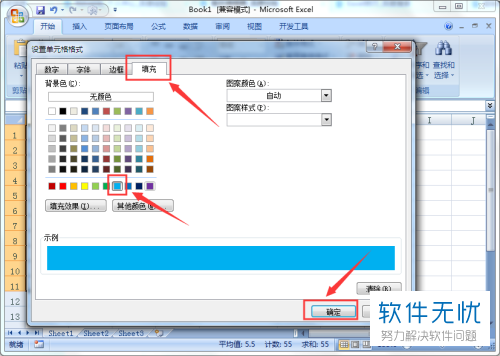
6. 然后回到“新建规则”窗口,继续“确定”。

7. 如图,就是隔行填充颜色的最后效果。
 以上就是如何在Excel表格中实现隔行填充颜色的具体操作步骤。
以上就是如何在Excel表格中实现隔行填充颜色的具体操作步骤。